Aus dem Englischen übersetzt von gtranslate.io
Benutzertools
Die Seitenleiste
Inhaltsverzeichnis
Wie arbeite ich mit Höhendaten in Locus?
Nur erhältlich mit Premium
Höhendaten sind für viele Aspekte der Arbeit mit Locus notwendig:
- Berechnungsgrundlage der Route Höhengewinn wann Planung.
- Definition von Höhe von Punktobjekte (POIs, Geocaches…)
- Datenbank für Dynamisches Höhenwerkzeug (zeigt die Höhe an der Position des Kartencursors an)
- Datenbank zum Rendern Geländeschattierung
- Füllhöhe importiert Streckendateien falls die Datei mindestens eine Route enthält
- Füllhöhe importiert Kartenelemente
- Höhe der Strecken von der App berechnet Router (LoRouter, BRouter, IHR, ..)
- Höhenunterschied angezeigt mit Führungslinien oder Linien zum GPS-Standort
- Datenbank notwendig für Kalibrierung des Drucksensors
- Berechnung von Reisezeit
Bitte nicht verwechseln mit aktuelle Höhe die aus GPS-Daten zusammen mit Werten des barometrischen Druckmessers in Ihrem Gerät (falls zutreffend) gewonnen wird, mehr sehen >>. Aktuelle Höhenwerte werden auch zur Berechnung des Höhenunterschieds in aufgezeichneten Tracks verwendet und stehen allen Benutzern von Locus Map zur Verfügung.
Wo kann man es bekommen?
Um alle oben genannten Funktionen nutzen zu können, ist es erforderlich Höhendaten herunterladen. Es gibt ein paar Methoden, wie man es bekommt:
offline-Karten
LoMaps und andere Offline-Karten von unseren Kartenpartnern angeboten in Locus-Store in Paketen decken die ganze Welt ab. Jedes Kartenpaket enthält Höhendaten, die separat kostenlos heruntergeladen werden können:
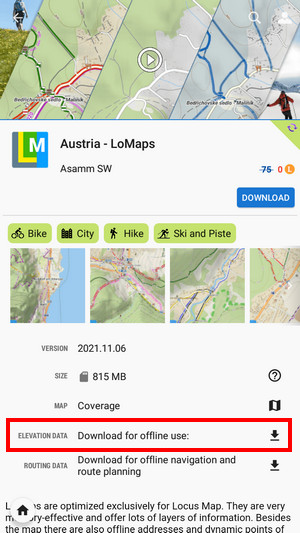
Erstellen oder Bearbeiten eines Sonderziels
- Fügen Sie einen neuen Point of Interest hinzu oder öffnen Sie den Detailbildschirm eines vorhandenen Punktes, der sich in dem Gebiet befindet, das wir mit Höhendaten abdecken möchten
- gefunden Elevation Feld und wenn es leer ist, tippen Sie auf die Schaltfläche GET daneben
Gruppe von Punkten
- Punkte in einem gewünschten Punktordner auswählen (ankreuzen).
- tippen
 Mehr und
Mehr und  Füllen Sie die Höhe im unteren Bereich aus
Füllen Sie die Höhe im unteren Bereich aus
Track oder Route
- Öffnen Sie einen Strecken-/Routen-Detailbildschirm
- tippen
 Mehr und
Mehr und  Füllen Sie die Höhe im unteren Bereich aus
Füllen Sie die Höhe im unteren Bereich aus
Benutzerdefinierte Höhendatenquellen
- Sucherpanoramen.org - SRTM3-Daten in Berg- und Polargebieten verbessert. Auflösung 3“.
- Sonny's LiDAR-Modelle europäischer Länder - sehr genaue Daten aus LiDAR-Mapping-Missionen, die viele europäische Länder abdecken. Auflösungen 1“ und 3“.
- speichere die Daten darin Locus/data/srtm Verzeichnis und App neu starten
Kartenschattierung
Karten- oder Geländeschattierungen dienen der besseren Lesbarkeit des angezeigten Geländereliefs. Locus bietet drei Modi:
- Hügelschattierung - simulierte Bedeckung der Landschaft durch Sonnenschutz
- Pisten - Hervorhebung von Hangneigungen >30°, >35° und >40°
- farbige Erhebung - Höhenstufen werden durch Farben unterschieden (z. B. Ebenen sind grün, Berge braun).
Anweisungen
Gehen Sie zu Einstellungen > Karten > Erweiterte Funktionen > Kartenschattierung > Aktivieren (wählen Sie aus, welcher Kartentyp die Schattierung anzeigen soll)

